Hướng dẫn cài đặt tính năng Cổng Chuyển Tiếp (Port Forwarding) trên Deco
Cổng chuyển tiếp (Port Forwarding) cho phép bạn cho phép một thiết bị hoặc dịch vụ trong mạng gia đình có thể được truy cập bởi thiết bị khác thông qua internet mà vẫn đảm bảo an toàn của hệ thống mạng.
Các dịch vụ khác nhau sử dụng cổng dịch vụ khác nhau, như cổng 80 cho dịch vụ HTTP, cổng 21 cho dịch vụ FTP, cổng 25 cho dịch vụ SMTP và cổng 110 cho dịch vụ POP3. Vui lòng xác định số cổng dịch vụ trước khi cấu hình.
Lưu ý: Hiện tại, một số model Deco chỉ hỗ trợ 16 mục Cổng chuyển tiếp. Nhưng xin quý khách hàng cứ yên tâm, chúng tôi sẽ mở rộng số mục lên 64 trong các bản cập nhật firmware sau này.
Chúng tôi sử dụng Deco M9 Plus làm ví dụ.
Bước 1. Khởi chạy ứng dụng Deco, chọn More (Thêm) ở góc dưới bên phải, saud dó chọn Advanced (Nâng cao).
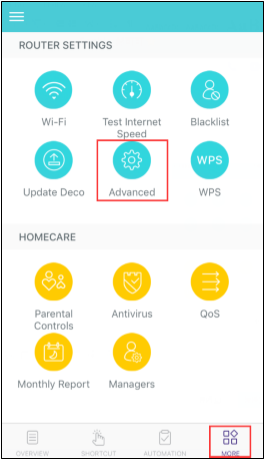
Bước 2. Chọn Port Forwarding (Cổng chuyển tiếp).
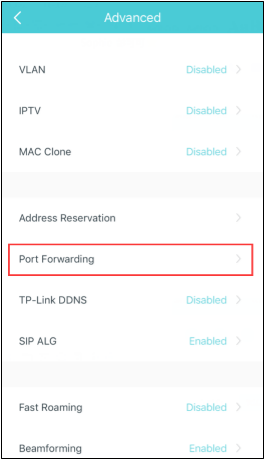
Bước 3. Chọn Create (Tạo) hoặc biểu tượng Add (Thêm) ở góc trên bên phải.
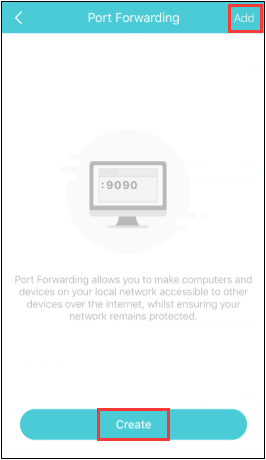
Bước 4. Chọn một Dạng dịch vụ Service Type, nhập Tên dịch vụ tại mục Service Name, và nhập IP Nội bộ Internal IP để chọn thiết bị bạn muốn mở cổng, sau đó nhập Cổng ngoài và Cổng nội bộ (External Port và Internal Port) của dịch vụ. Bấm chọn Done (Hoàn tất).
Nếu bạn để trống Cổng nội bộ Internal Port, giá trị này sẽ trùng với giá trị cổng ngoài.
Ví dụ, bạn cài đặt Cổng ngoài (External Port) là 4500-5000, và để trống giá trị cổng nội bộ (Internal Port), chọn Done (Hoàn tất). Trong trường hợp này, cổng nội bộ sẽ tự động nhận giá trị là 4500~5000.
Lưu ý: Deco không hỗ trợ tính năng nhập IP nội bộ theo cách thủ công. Thông thường, nếu một thiết bị kết nối đến Deco và nhận được địa chỉ IP, Deco sẽ hiển thị thiết bị khi cấu hình tính năng cổng chuyển tiếp mà không cần nhập giá trị địa chỉ IP theo cách thủ công.
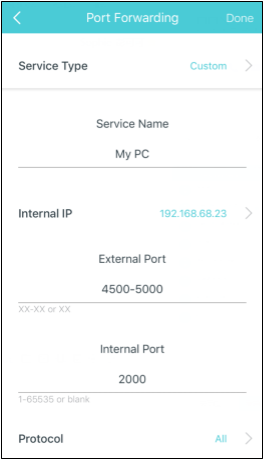
Bước 5. Quay lại trang Advanced (Nâng cao), chọn IPv4 và kiểm tra địa chỉ IP WAN của hệ thống Deco. Bây giờ bạn đã có thể sử dụng WAN IP:Port Number (Cổng ngoài) để truy cập dịch vụ từ mạng Internet.
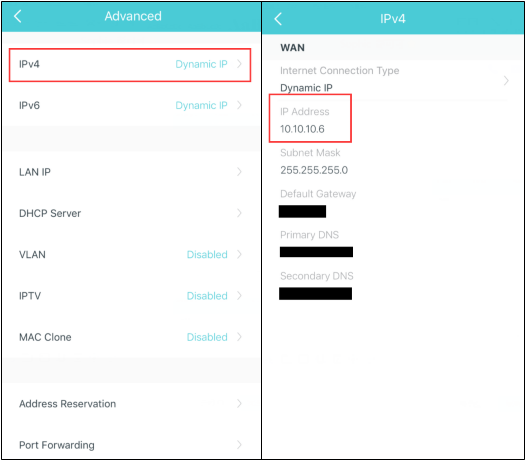
Lưu ý:
Nếu địa chỉ IP WAN của Deco không phải là địa chỉ IP Public mà là địa chỉ IP Private, nghĩa là có một thiết bị NAT kết nối đến cổng WAN của Deco chính, bạn cần phải mở cổng dịch vụ trên cả thiết bị đó.
Để xác định địa chỉ IP là public hay private, xin vui lòng tham khảo đường dẫn bên dưới:
http://en.wikipedia.org/wiki/Private_network
Bước 6. Nếu bạn muốn xóa mục cổng chuyển tiếp, vui lòng chuyển đến trang More->Advanced->Port Forwarding (Thêm->Nâng cao->Cổng chuyển tiếp),
Đối với iOS, bấm chọn mục bạn muốn xóa, sau đó bấm nút Delete (Xóa).
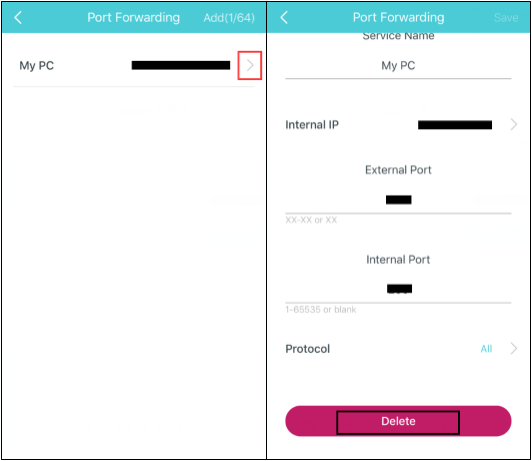
Đối với Android, tìm mục bạn muốn xóa, bấm chọn biểu tượng ba chấm, chọn Delete (Xóa).
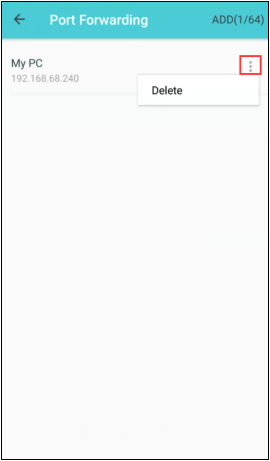
Câu hỏi thường gặp này có hữu ích không?
Phản hồi của bạn giúp cải thiện trang web này.
-Flarge1560310831908gnormal_1587022111972i.jpg)
-F_large_1560310831908g_normal_1577328413052u.jpg)
